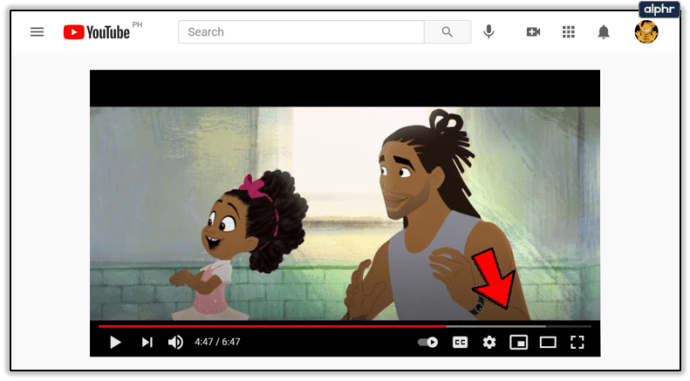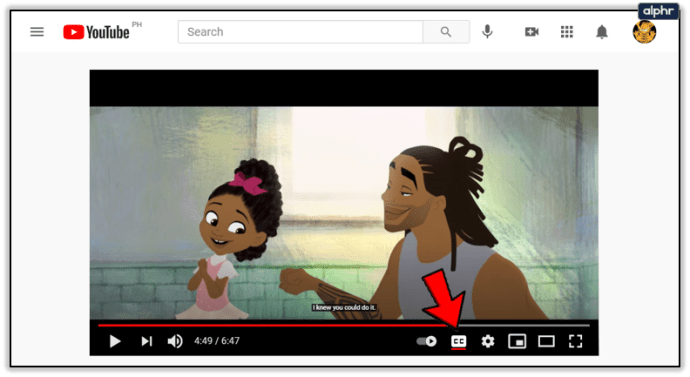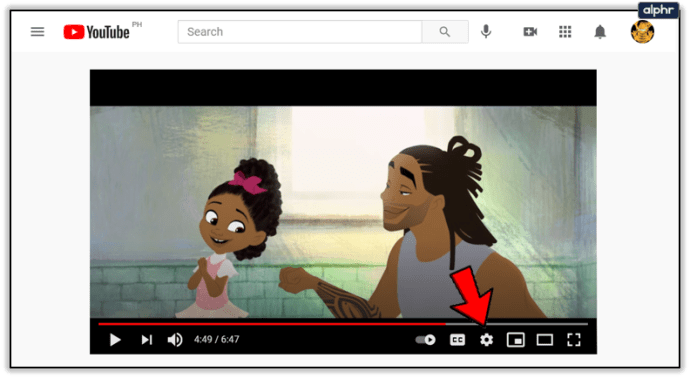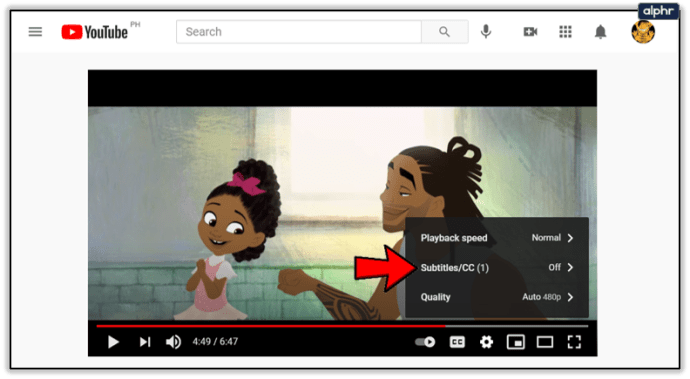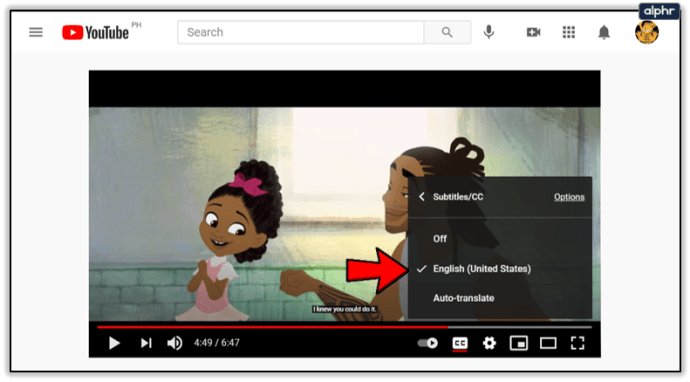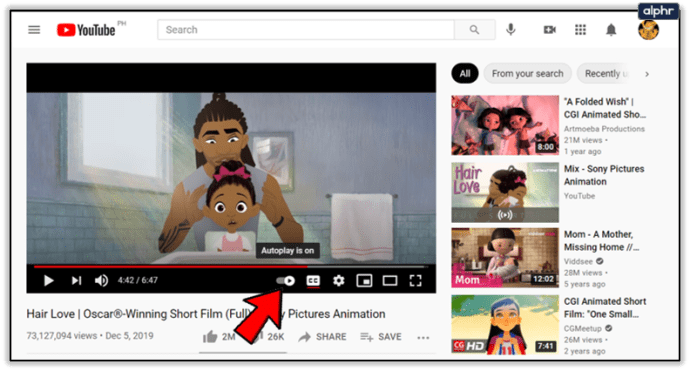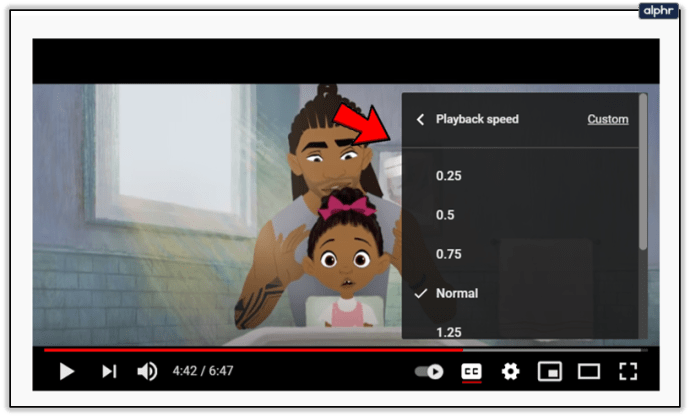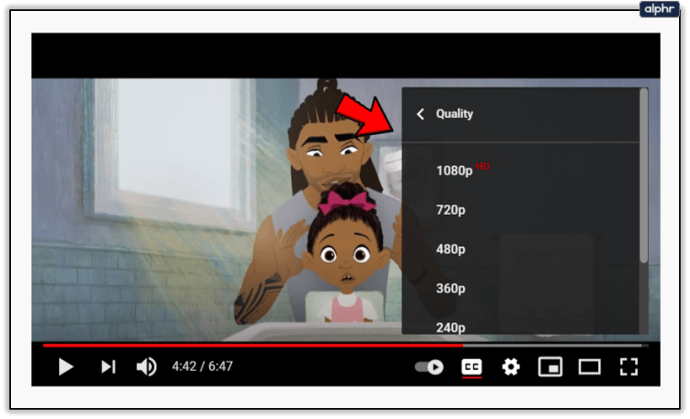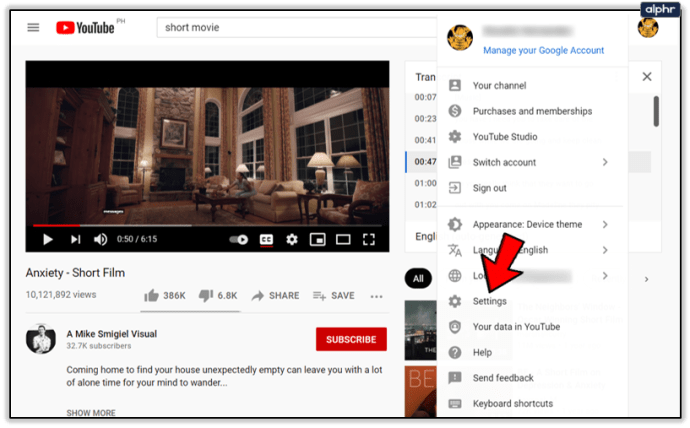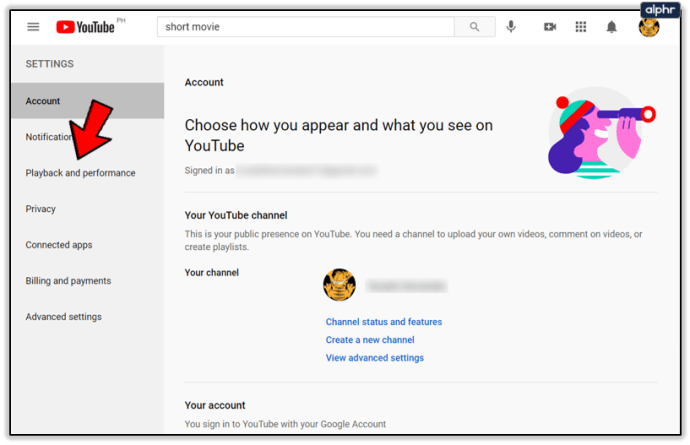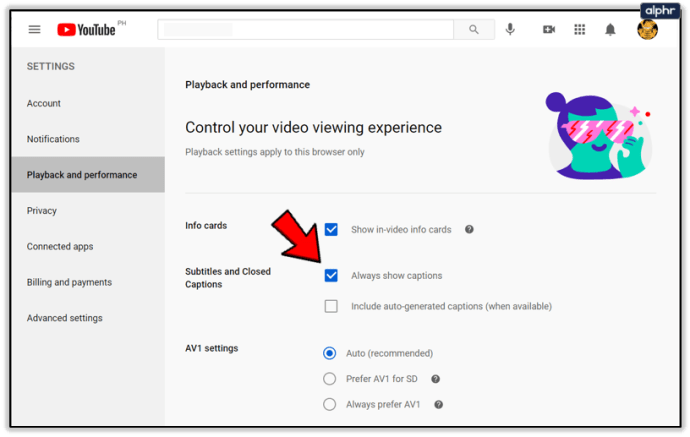Se você usa a versão do site do YouTube em seu PC, pode facilmente ativar e desativar as legendas. Também permite ajustar o estilo da fonte de acordo com sua preferência e ver a transcrição sempre que desejar. Vamos dar uma olhada em como fazer tudo isso.
Ativando e desativando as legendas ocultas
Aqui está tudo o que você precisa fazer para ativar ou desativar as legendas ocultas no site do YouTube:
- Abra o vídeo do YouTube para o qual você precisa definir as legendas e passe o mouse sobre ele para ver as opções de vídeo. Eles estão sempre visíveis quando o vídeo é pausado.
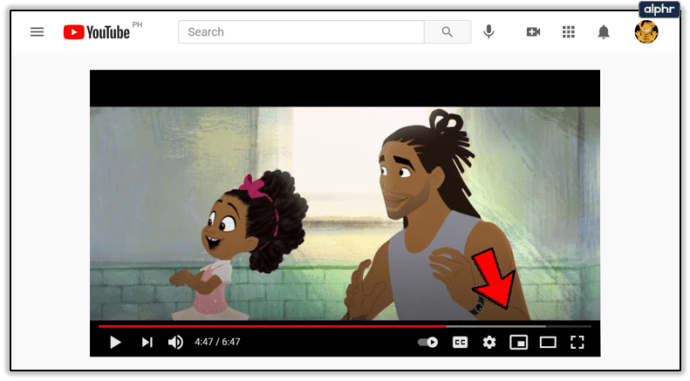
- Você pode ativar ou desativar as legendas ocultas clicando no segundo botão no canto inferior direito do vídeo - este é o botão retangular com “CC” dentro. Além disso, a opção é sublinhada em vermelho quando está ativada, então você não pode perdê-la.
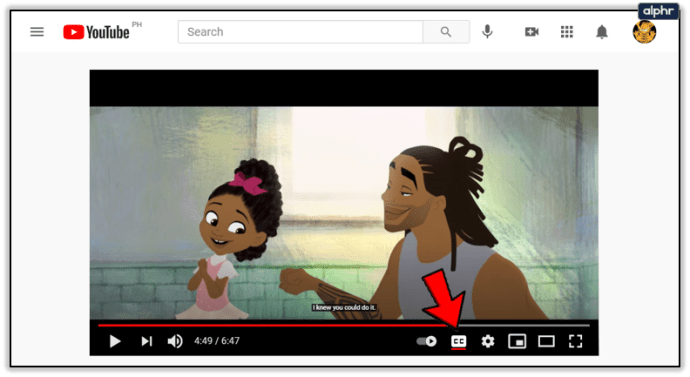
Configurações de legenda adicionais
Você sabia que pode acessar facilmente as configurações de legenda adicionais, mesmo quando o vídeo está sendo reproduzido? Para fazer isso:
- Clique no botão de engrenagem, o terceiro no canto inferior direito do vídeo.
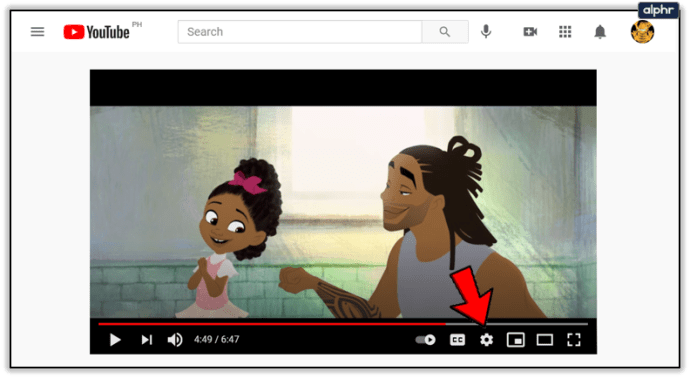
- Selecione “Legendas / CC (1)”.
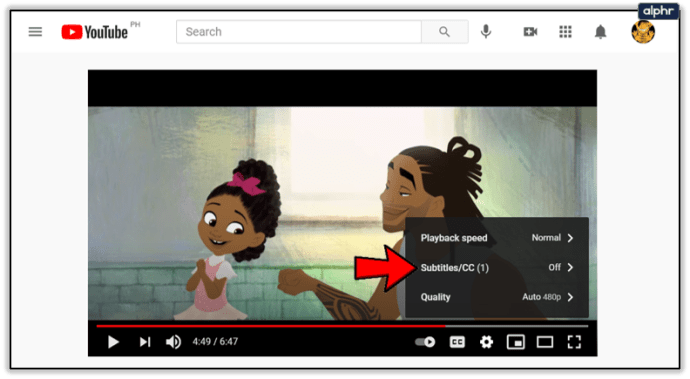
Nota: O número entre colchetes mostra imediatamente quantas legendas estão disponíveis para o vídeo fornecido. Se você vir "(1)", isso provavelmente significa que há apenas a legenda gerada automaticamente.
- Quando você seleciona esta opção, o YouTube mostra quais legendas estão disponíveis. Ele também permite que você desabilite as legendas ocultas, bem como habilite as legendas geradas automaticamente traduzidas pelo Google Translate. Ao escolher a última opção, você também poderá escolher o idioma desejado. Finalmente, você pode alterar o estilo das legendas clicando no botão “Opções”.
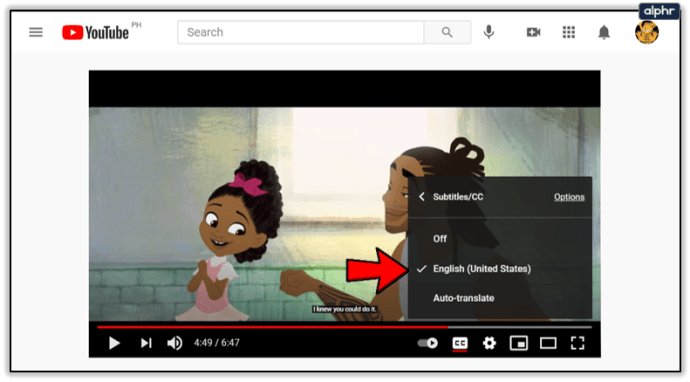
O submenu “Opções” permite que você altere o seguinte:
- “Família de fontes” altera a fonte da legenda. Em vez dos nomes das fontes, você só consegue ver os estilos das fontes. Aqui você pode escolher entre fontes serif, sans serif e cursivas, entre outras.
- “Cor da fonte” muda a cor das letras. Além do branco padrão, você pode escolher entre vermelho, verde, azul, ciano, magenta, amarelo e preto. As mesmas opções estão disponíveis para todas as outras configurações de cores.
- “Tamanho da fonte” muda o tamanho das letras. O menor tamanho possível é 50% do tamanho padrão, enquanto o maior é 400%. Você também pode aumentar e diminuir o tamanho da fonte pressionando as teclas + e -.
- A “Cor de fundo” define a cor da área ao redor das letras.
- “Opacidade do fundo” define a opacidade desta mesma área. Você também pode remover o fundo definindo a opacidade para 0%.
- “Cor da janela” define a cor da área retangular, que é a maior área permitida para as letras ocuparem ao mesmo tempo.
- “Opacidade da janela” define a opacidade desta mesma área. Ele está desabilitado por padrão, por isso você pode não ter ouvido falar dele.
- A opção “Estilo de borda do caractere” permite que você escolha algumas opções de estilo adicionais para suas legendas. Você pode escolher entre "Drop Shadow", "Raised", "Depressed" e "Outline." As opções Elevado e Comprimido adicionam sombras na parte inferior e superior das letras, respectivamente.
- A “opacidade da fonte” mede a visibilidade das letras.
- A opção “Redefinir” define imediatamente todas essas configurações para o padrão.

Para cada uma dessas opções, você também pode habilitar a opção “Substituir vídeo” no canto inferior direito de suas respectivas telas. Isso define as configurações para as sugeridas pelo uploader de vídeo (se houver).

Outros ajustes
- O controle deslizante “Autoplay” permite que você alterne esta opção. Se ativado, reproduz automaticamente o próximo vídeo recomendado.
Nota: Você pode ver o próximo vídeo no canto superior direito e também alternar essa opção lá.
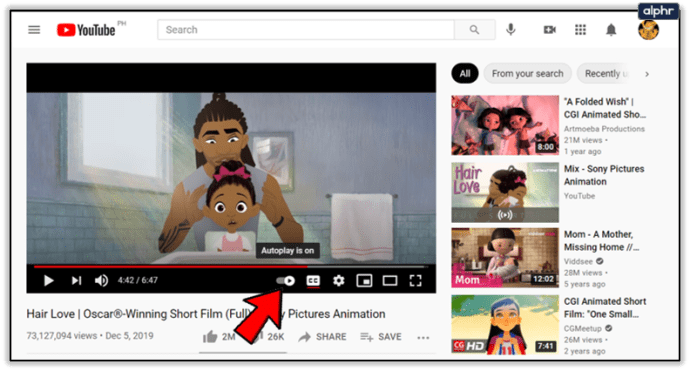
- Você também pode alterar a “Velocidade de reprodução” para desacelerar os vídeos ou pular através deles mais rápido. Os valores padrão variam de 0,25 a 2, mas você também pode definir uma velocidade personalizada escolhendo a opção “Personalizar” no canto superior direito desta janela do submenu.
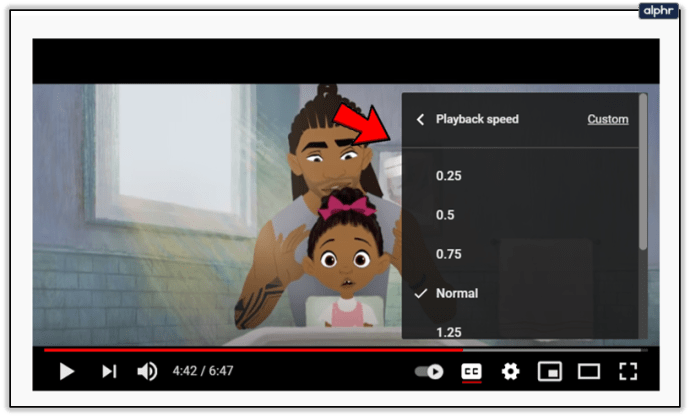
- A configuração “Qualidade” ajuda a escolher a resolução do vídeo. Resoluções mais altas têm uma aparência melhor e oferecem uma taxa de quadros maior, mas exigem um hardware mais forte.
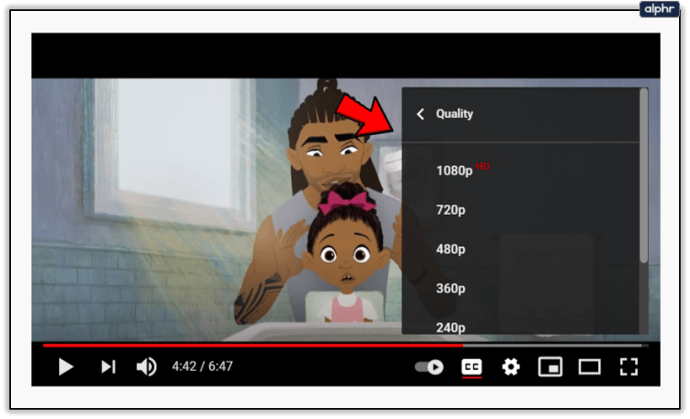
Abrindo a transcrição
Para cada clipe que possui legendas, não importa se elas foram geradas automaticamente ou feitas por alguém, você pode acessar uma transcrição com os tempos das legendas. Para ativar esse recurso, clique nos três pontos localizados ao lado da opção Salvar e escolha “Abrir transcrição”.

A transcrição será aberta no canto superior direito ou abaixo do vídeo, dependendo do tamanho da janela do navegador da web atual. Ele também possui opções adicionais que você pode acessar clicando no botão com os três pontos verticais. No entanto, isso geralmente só permite alternar os carimbos de data / hora.

Ativando padrões de legenda
Se você quiser ter certeza de que o YouTube sempre habilite as legendas:
- Vá para as configurações da conta. Para localizá-los, clique no ícone do perfil no canto superior direito da tela. Ele está localizado na opção "Configurações" ou no botão de engrenagem.
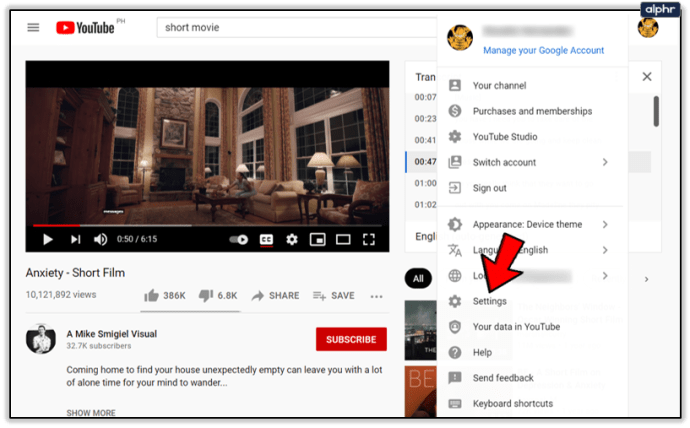
- No menu Configurações, vá da guia “Conta” para a guia “Reprodução e desempenho”.
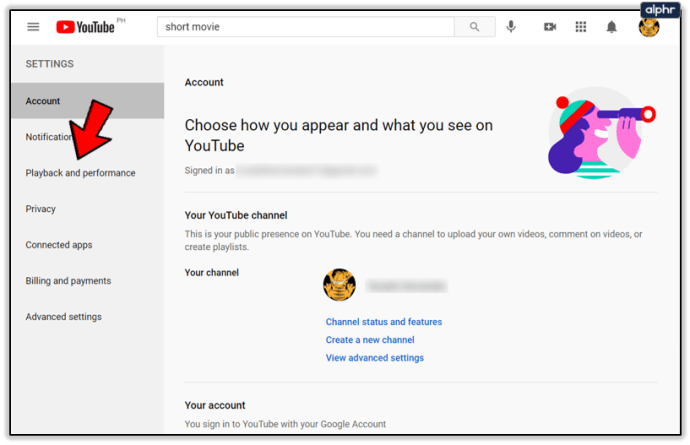
- Existem duas opções na seção “Legendas”. O primeiro sempre habilita as legendas quando houver legendas feitas por um usuário do YouTube, enquanto o outro também habilita as legendas geradas automaticamente.
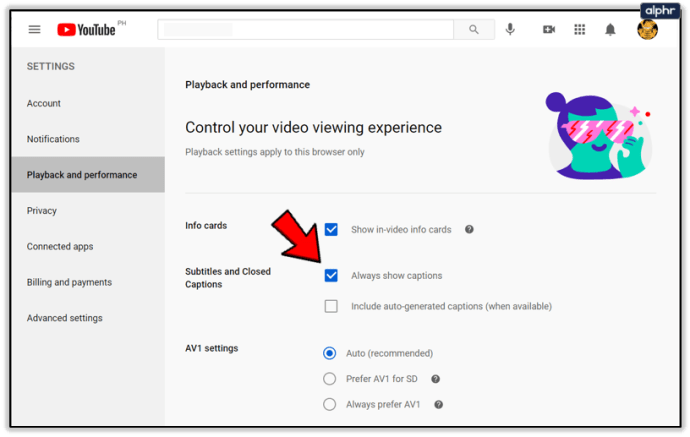
Aproveite o show
O YouTube oferece uma gama impressionante de configurações de legenda oculta, que são constantemente aprimoradas. Eles tornam os vídeos muito mais fáceis de acompanhar se você for deficiente auditivo. Mas eles têm muitos outros usos e podem ajudar qualquer pessoa a acompanhar um vídeo incompreensível.
Se você quiser estilizar suas legendas, o YouTube ajuda você. Quais configurações de legenda você prefere ajustar ao assistir vídeos no YouTube? Se você gosta de assistir a vídeos em um idioma que não fala, qual é o grau de utilidade das legendas? Compartilhe suas experiências conosco nos comentários abaixo.